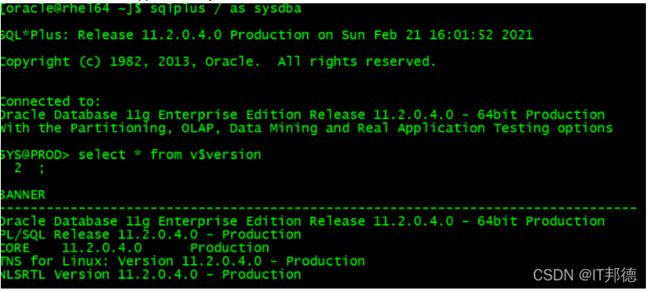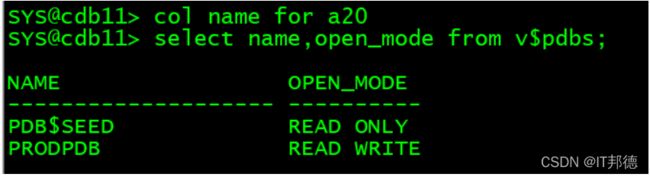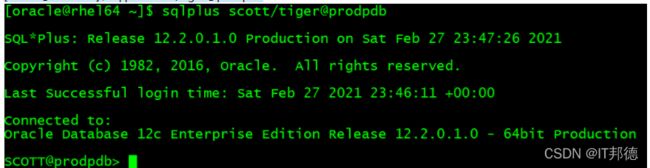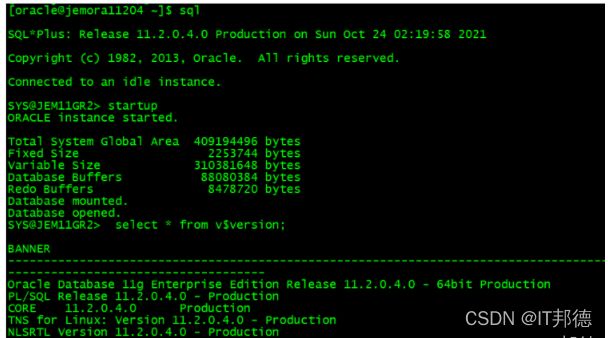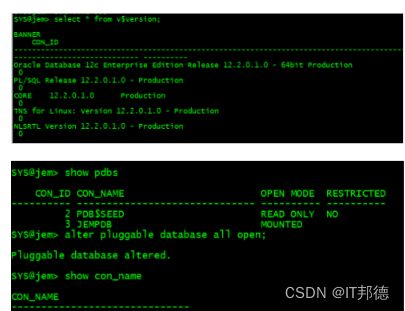Linux环境Oracle安装大全,呕心狂敲万字,绝对提升你的视野
作者:IT邦德
中国DBA联盟(ACDU)成员,目前从事DBA及程序编程
(Web\java\Python)工作,主要服务于生产制造
现拥有 Oracle 11g OCP/OCM、
Mysql、Oceanbase(OBCA)认证
分布式TBase\TDSQL数据库、国产达梦数据库以及红帽子认证
从业8年DBA工作,在数据库领域有丰富的经验
擅长主流数据Oracle、MySQL、PG 运维开发,备份恢复,安装迁移,性能优化、故障应急处理等。
文章目录
- 前言
-
- 一、RHEL6.4安装Oracle 11GR2
-
- 1.1 安装文档
- 1.2 启动数据库
- 1.3 正常关闭数据库
- 二、RHEL6.4安装Oracle 12C
-
- 2.1 安装文档
- 2.2 登陆cdb
- 2.3 cdb登陆pdb
- 三、RHEL7.4安装Oracle 19C
-
- 3.1 安装文档
- 3.2 开库及关库操作
- 四、RHEL8.1安装部署Oracle 21C
-
- 4.1 安装文档
- 4.2 开关库相关操作
- 五、5分钟Docker极速安装部署Oracle
-
- 5.1 Docker环境部署
- 5.2 部署Oracle 10G环境(10.2.0.5)
- 5.3 部署Oracle 11G企业版环境(11.2.0.4)
- 5.4 Oracle 12CR2环境(12.2.0.1)
前言
最近把给客户部署实施的一些Oracle环境部署文档,总结如下 希望给各位大学僧,网友,DBA们一些帮助,我是一个乐于分享的人,大家点赞关注哈一、RHEL6.4安装Oracle 11GR2
1.1 安装文档
详细安装部署点击以下链接查看CSDN博客
基于RHEL6.4安装Oracle 11GR2
1.2 启动数据库
[oracle@rhel64 ~]$ sqlplus / as sysdba
idle instance 说明数据库实例没有启动
SYS@PROD>startup
SYS@PROD>select status from v$instance;
1.3 正常关闭数据库
[oracle@rhel64 ~]$ sqlplus / as sysdba
idle instance 说明数据库实例没有启动
SYS@PROD>startup
SYS@PROD>select status from v$instance;
二、RHEL6.4安装Oracle 12C
2.1 安装文档
详细安装部署点击以下链接查看CSDN博客
基于RHEL6.4安装Oracle 12C
2.2 登陆cdb
#环境变量ORACLE_SID登陆cdb
[oracle@rhel64 ~]$ export ORACLE_SID=cdb11
[oracle@rhel64 ~]$ sql
#查看pdb状态
SYS@cdb11> col name for a20
SYS@cdb11> select name,open_mode from v$pdbs;
2.3 cdb登陆pdb
#配置tns
[oracle@rhel64 ~]$ cd $ORACLE_HOME/network/admin
[oracle@rhel64 admin]$ vi tnsnames.ora
prodpdb =
(DESCRIPTION =
(ADDRESS = (PROTOCOL = TCP)(HOST = rhel64)(PORT = 1521))
(CONNECT_DATA =
(SERVER = DEDICATED)
(SERVICE_NAME = PRODPDB)
)
)
SYS@cdb11> conn sys/ORACLE@prodpdb as sysdba
[oracle@rhel64 admin]$ cd $ORACLE_HOME/rdbms/admin
[oracle@rhel64 admin]$ cp utlsampl.sql utlsampl2.sql
CONNECT SCOTT/tiger@prodpdb
SYS@prodpdb> @?/rdbms/admin/utlsampl2.sql
[oracle@rhel64 ~]$ sqlplus scott/tiger@prodpdb
三、RHEL7.4安装Oracle 19C
3.1 安装文档
详细安装部署点击以下链接查看CSDN博客
RedHat7.4安装Oracle 19C
3.2 开库及关库操作
[oracle@jeames admin]$ export $ORACLE_SID=PDB
[oracle@jeames admin]$ sqlplus / as sysdba
SQL> show pdbs
SQL> alter pluggable database all open; --开PDB库
alter user sys identified by oracle; --cdb中修改
SQL> select name,cdb from v$database;
四、RHEL8.1安装部署Oracle 21C
4.1 安装文档
详细安装部署点击以下链接查看CSDN博客
RHEL8.1安装部署Oracle 21C
4.2 开关库相关操作
SQL> show pdbs
CON_ID CON_NAME OPEN MODE RESTRICTED
---------- ------------------------------ ---------- ----------
2 PDB$SEED READ ONLY NO
3 ORCLPDB MOUNTED
alter session set container=ORCLPDB;
SQL> show pdbs
CON_ID CON_NAME OPEN MODE RESTRICTED
---------- ------------------------------ ---------- ----------
3 ORCLPDB MOUNTED
SQL> alter pluggable database ORCLPDB open;
五、5分钟Docker极速安装部署Oracle
5.1 Docker环境部署
详细Docker环境搭建点击以下链接查看CSDN博客
Docker环境搭建
5.2 部署Oracle 10G环境(10.2.0.5)
#可以选择从阿里云下载
docker pull registry.cn-shanghai.aliyuncs.com/techerwang/oracle:ora10g_10205
镜像大概2.5G左右,解压后大约7.6G左右,所以请保留充足的空间
#从阿里云下载后可以tag成如下形式:
docker tag registry.cn-shanghai.aliyuncs.com/techerwang/oracle:ora10g_10205 jemora10g:10205
#创建容器
docker run -itd --name jemora10205 -h jemora10g -p 3380:3389 \
-p 31521:1521 -p 312:22 \
--privileged=true \
jemora10g:10205 init
注意:hostname必须为jemora10g
#进入容器
[root@jeames ~]# docker exec -it jemora10205 bash
#启动数据库和监听
[root@jemora10205 /]# su - oracle
[oracle@jemora10205 ~]$ lsnrctl start
[oracle@jemora10205 ~]$ sqlplus / as sysdba
SYS@jem10g> startup
SYS@jem10g> select * from v$version;
#外部连接容器内的数据库
sqlplus sys/[email protected]:31521/JEM10G AS SYSDBA
注意:此处访问宿主机端口为31521哈,容器内部是1521,端口映射,系统管理员密码为jem
5.3 部署Oracle 11G企业版环境(11.2.0.4)
#可以选择从阿里云下载
docker pull registry.cn-shanghai.aliyuncs.com/techerwang/oracle:ora11g11204
镜像大概3.2G左右,解压后大约7.6G左右,所以请保留充足的空间
#从阿里云下载后可以tag成如下形式:
docker tag registry.cn-shanghai.aliyuncs.com/techerwang/oracle:ora11g11204 jemora11g:11204
#创建容器
docker run -itd --name jemora11204 -h jemora11204 \
--privileged=true -p 21521:1521 -p 222:22 -p 21158:1158 \
jemora11g:11204 init
#进入容器
[root@jeames ~]# docker exec -it jemora11204 bash
#启动数据库和监听
[root@jemora11204 /]# su - oracle
[oracle@jemora11204 ~]$ lsnrctl start
[oracle@jemora11204 ~]$ sqlplus / as sysdba
SYS@JEM11G2> startup
SYS@JEM11G2> select * from v$version;
#外部连接容器内的数据库
sqlplus sys/[email protected]:21521/JEM11GR2 AS SYSDBA
注意:此处访问宿主机端口为21521哈,容器内部是1521,端口映射,系统管理员密码为jem
5.4 Oracle 12CR2环境(12.2.0.1)
#可以选择从阿里云下载
docker pull registry.cn-shanghai.aliyuncs.com/techerwang/oracle:ora12c_12201
镜像大概2.5G左右,解压后大约7.6G左右,所以请保留充足的空间
#从阿里云下载后可以tag成如下形式:
docker tag registry.cn-shanghai.aliyuncs.com/techerwang/oracle:ora12c_12201 jemora12c:12201
#创建容器
docker run -itd --name jemora1221 -h jemora1221 \
--privileged=true -p 41521:1521 -p 422:22 -p 15500:5500 -p 15501:5501 \
jemora12c:12201 init
#进入容器
[root@jeames ~]# docker exec -it jemora1221 bash
#启动数据库和监听
[root@jemora1221 /]# su - oracle
[oracle@jemora1221 ~]$ lsnrctl start
[oracle@jemora1221 ~]$ sqlplus / as sysdba
SYS@jem> startup
SYS@jem> select * from v$version;